Innehållsförteckning
Den här handledningen innehåller instruktioner för att lösa följande problem: Det går inte att lägga till roller och funktioner på Server 2016 eller Server 2012 med felet "Feature installation Failed: The request to add or remove features on the specified server failed. The operation cannot be completed, because the server that you specified requires a restart".

På grund av ovanstående fel kunde vi inte installera roller och funktioner på servern, eftersom problemet kvarstod även efter omstart av servern och installation av de senaste uppdateringarna.
Samtidigt registrerades följande fel i händelsevisaren (Windows Logs > System):
"Händelse 7041: Service Control Manager.
Tjänsten MSSQL$MICROSOFT###WID kunde inte logga in som NT SERVICE\MSSQL$MICROSOFT###WID med det aktuella konfigurerade lösenordet på grund av följande fel:
Felaktig inloggning: Användaren har inte beviljats den begärda inloggningstypen på den här datorn.
Tjänst: MSSQL$MICROSOFT###WID
Domän och konto: NT SERVICE\MSSQL$MICROSOFT##WID
Det här tjänstekontot har inte den nödvändiga användarrätten "Logga in som en tjänst".
Användaråtgärder
Tilldela "Logga in som tjänst" till tjänstekontot på den här datorn. Du kan använda Lokala säkerhetsinställningar (Secpol.msc) för att göra detta. Om den här datorn är en nod i ett kluster kontrollerar du att den här användarrättigheten har tilldelats tjänstekontot Kluster på alla noder i klustret.
Om du redan har tilldelat den här användarrätten till servicekontot och användarrätten verkar ha tagits bort, kontrollera med domänadministratören om ett grupprincipobjekt som är associerat med den här noden kan ta bort rättigheten."
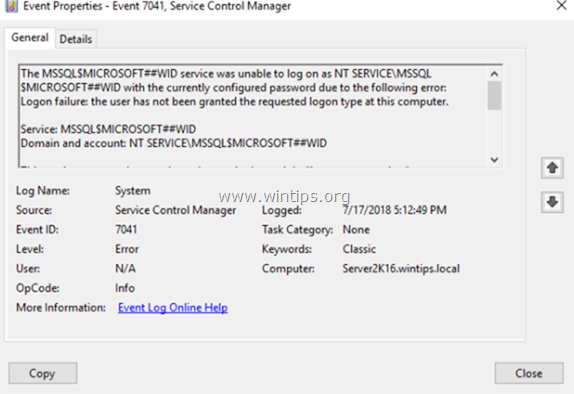
Så här åtgärdar du problemet: Det går inte att lägga till roller och funktioner på Server 2016 eller 2012 eftersom servern kräver omstart.
Förslag enligt användarkommentarer: Innan du fortsätter nedan, försök att starta om Fjärrregister tjänsten och försök installera reglerna igen. Om även detta misslyckas följer du instruktionerna nedan.
För att lösa felet med funktionsinstallationen "Begäran om att lägga till eller ta bort funktioner på den angivna servern misslyckades eftersom servern kräver omstart", ska du tilldela användarrätten "Logga in som en tjänst" till "NT SERVICE\ALL SERVICES" och "NT SERVICE\MSSQL$MICROSOFT###WID".
Fall A. Om servern är en del av en domän fortsätter du och ändrar standarddomänpolicyn enligt följande:
1. Tryck samtidigt på Windows  + R för att öppna kommandorutan Kör.
+ R för att öppna kommandorutan Kör.
2 Skriv i kommandorutan kör i kommandorutan: gpmc.msc och tryck på Ange.
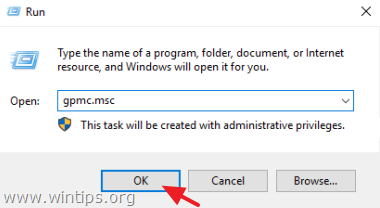
3. På Hantering av grupprinciper gå till:
- Skog -> Domäner -> "Ditt domännamn" -> Domänkontrollanter .
3a. Högerklicka på Standardpolicy för domänkontrollant och välj Redigera .
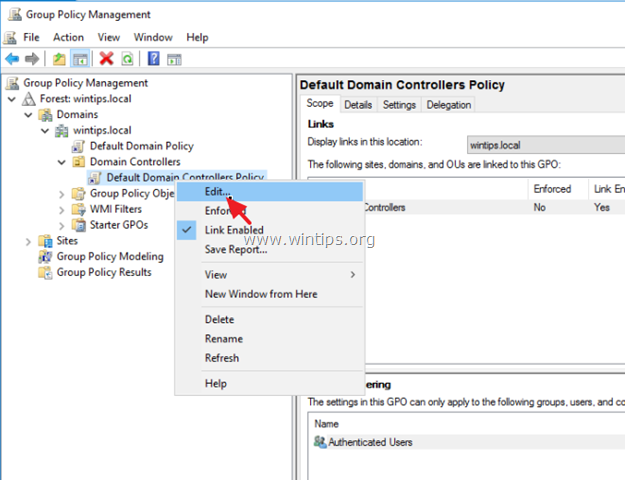
5. Fortsätt till steg 4 nedan...
Fall B. Om din server är en lokal server fortsätter du och ändrar den lokala grupprincipen enligt följande:
1. Tryck samtidigt på Windows  + R för att öppna kommandorutan Kör.
+ R för att öppna kommandorutan Kör.
2 Skriv i kommandorutan kör i kommandorutan: gpedit.msc och tryck på Ange.
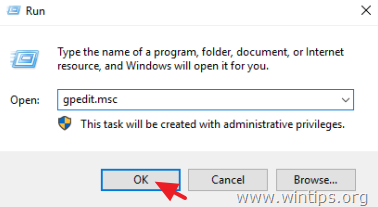
3. I Redigeraren för lokala grupprinciper går du till:
- Datorkonfiguration - > Windows-inställningar - > Säkerhetsinställningar - > Lokala strategier - > Tilldelning av användarrättigheter
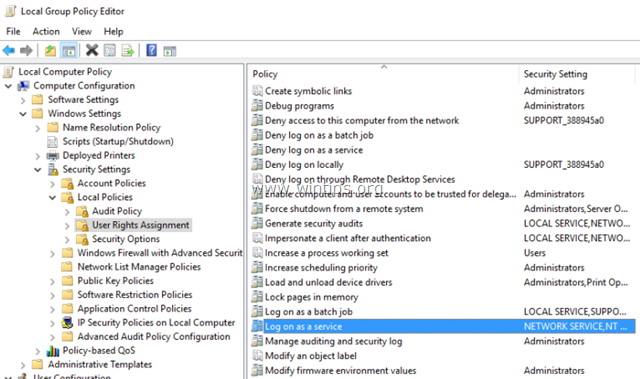
-----
4. Dubbelklicka nu på Logga in som en tjänst objekt.
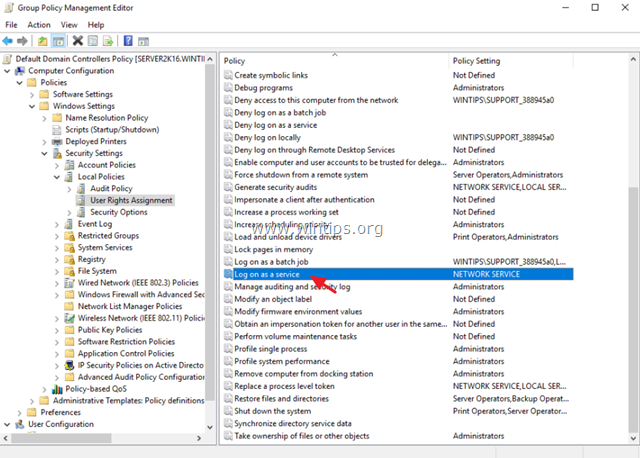
5. Klicka på Lägg till användare eller grupp knapp.
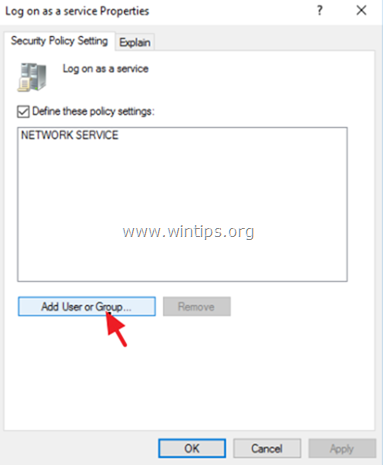
6. Typ NT SERVICE\ALL SERVICES och klicka på OK . *
Läs den här anmärkningen om du har problem med att lägga till kontot.
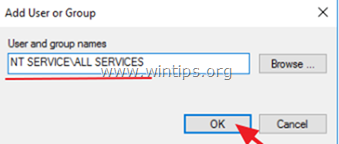
7. I huvudfönstret klickar du på OK och sedan stäng Redigerare för grupprinciper .
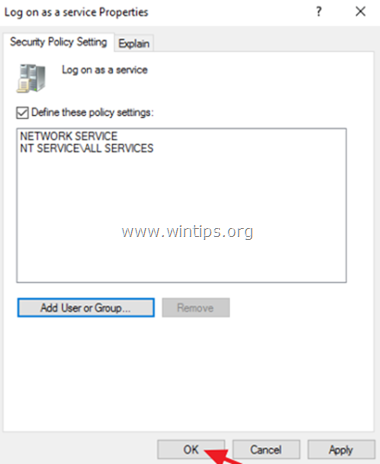
8. Öppna nu Kommandotolken som administratör och ge följande kommando för att uppdatera grupprincipen.
- gpupdate /force
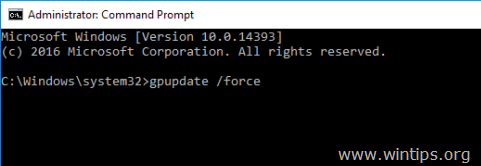
9. Starta om din server.
10. Efter omstarten öppnar du grupprinciphanteringen och går till Tilldelning av användarrättigheter.
11. Dubbelklicka på Logga in som en tjänst och klicka på Lägg till användare eller grupp.
12. Typ NT TJÄNST\MSSQL$MICROSOFT###WID och klicka på OK . *
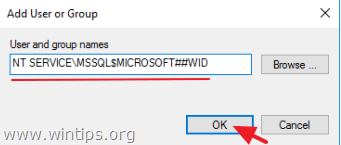
Obs: Om du inte kan lägga till kontot "NT SERVICE\MSSQL$MICROSOFT###WID" eller "NT SERVICE\ALL SERVICES" till objektet "Logga in som tjänst", så:
1. Lägg till den " Alla " (utan citationstecken) för att logga in som tjänst.
2. Starta om servern.
3. Lägg till användarna "NT SERVICE\ALL SERVICES" och "NT SERVICE\MSSQL$MICROSOFT###WID" att logga in som tjänst.
4. Kör gpupdate /force
5. Starta om servern
6. Ta bort "Alla" från tjänsten logga in som.
7. Fortsätt till Lägg till roller och funktioner på servern.
13. Klicka på OK igen och sedan stäng i Redigeraren för grupprinciper.
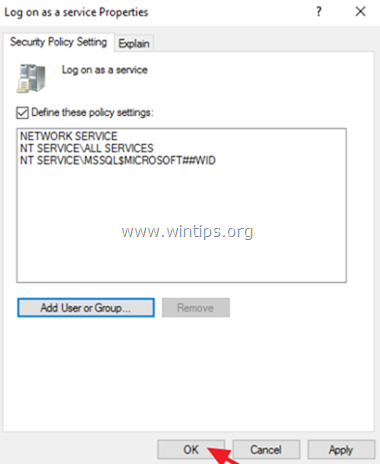
14. Öppna Kommandotolken som administratör och ge följande kommando för att uppdatera grupprincipen.
- gpupdate /force
15. Starta om din server.
16. Efter omstarten försöker du installera Roller och funktioner.
Låt mig veta om den här guiden har hjälpt dig genom att lämna en kommentar om dina erfarenheter. Gilla och dela den här guiden för att hjälpa andra.

Andy Davis
En systemadministratörs blogg om Windows





